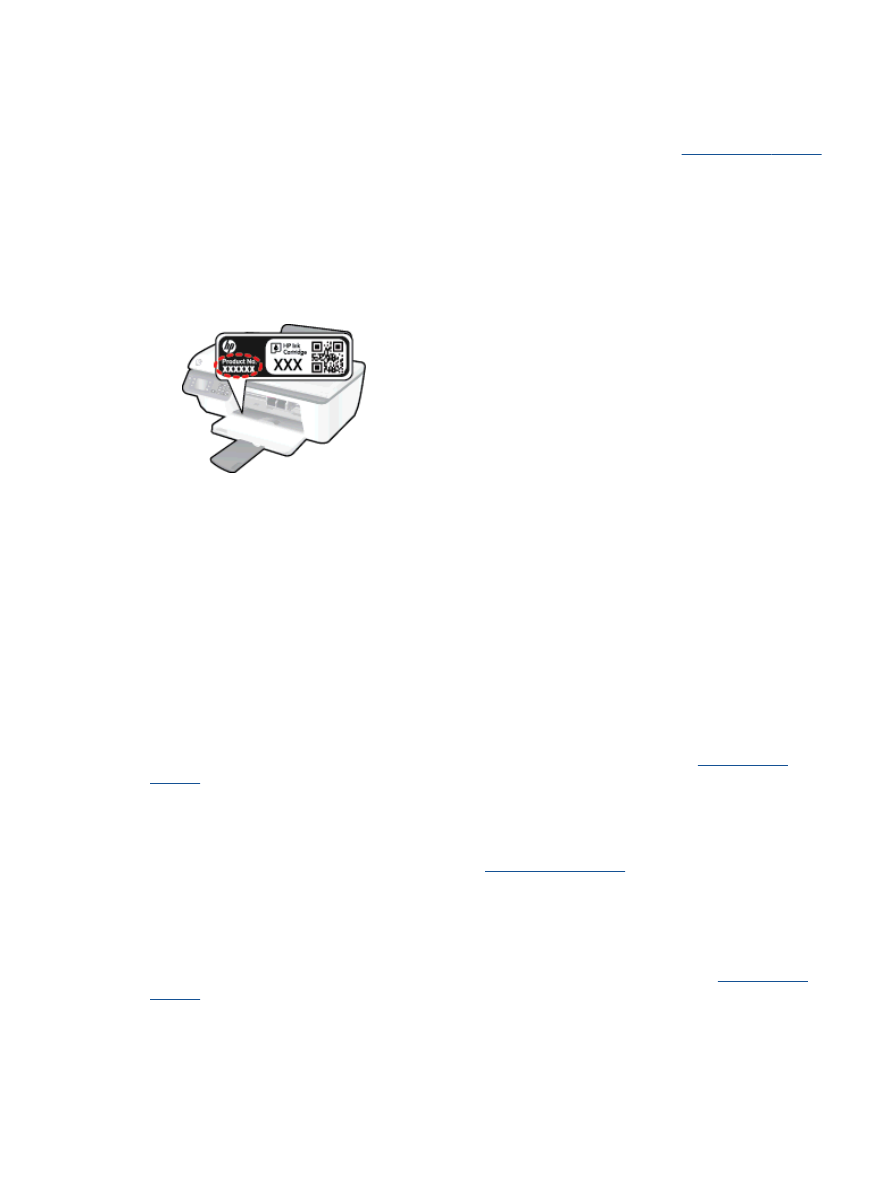
Ek garanti seçenekleri
Ek ücret karşılığında HP Officejet 2620 series için genişletilmiş hizmet planları vardır.
www.hp.com/
support
adresine gidin, ülkenizi/bölgenizi ve dili seçin, ardından genişletilmiş hizmet planları hakkında
bilgi için hizmetler ve garanti alanını inceleyin.
TRWW
HP destek 85
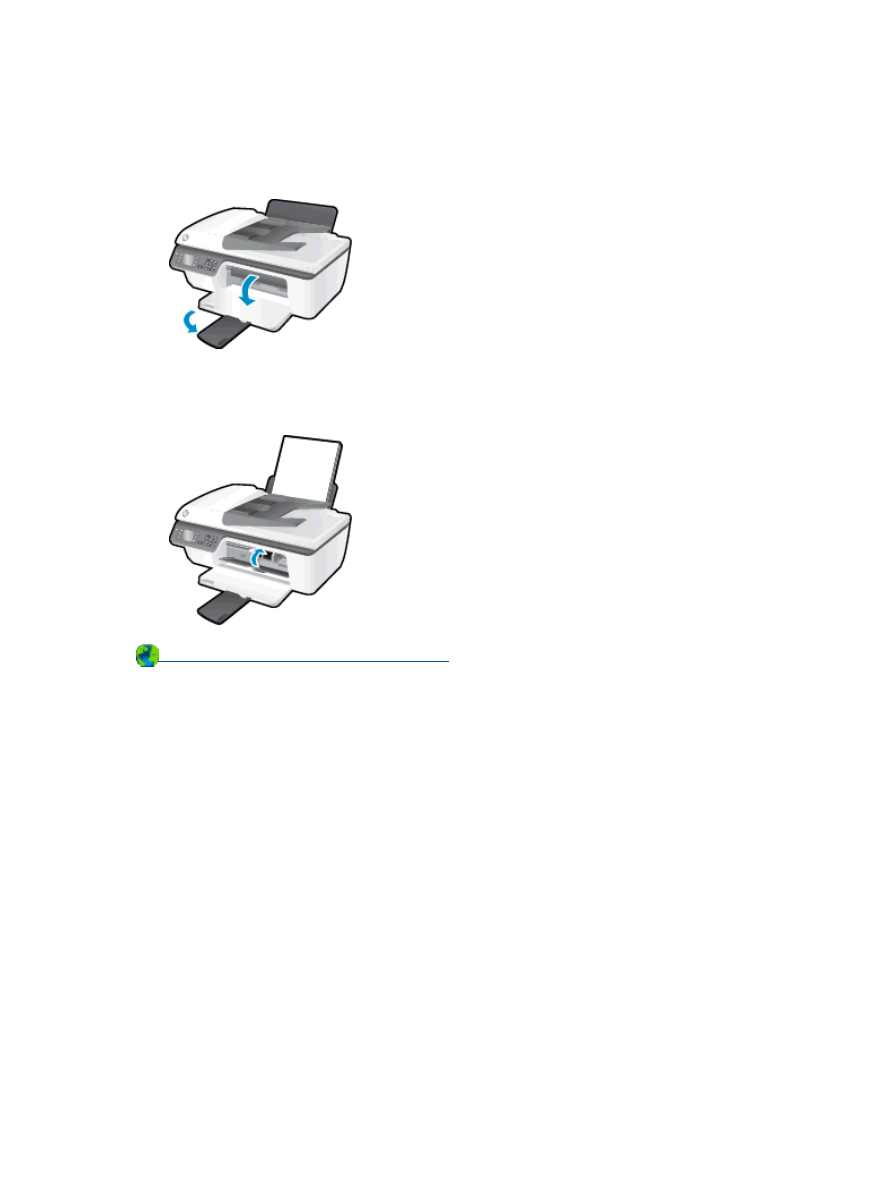
Tepsileri hazırlama
Çıkış tepsisini açma
▲
Yazdırmaya başlamak için çıkış tepsisi açık olmalıdır.
Kartuş erişim kapağını kapatma
▲
Yazdırmaya başlamak için kartuş kapağı kapatılmalıdır.
Çevrimiçi daha fazla bilgi için burayı tıklatın
.
86 Bölüm 9 Sorun çözme
TRWW
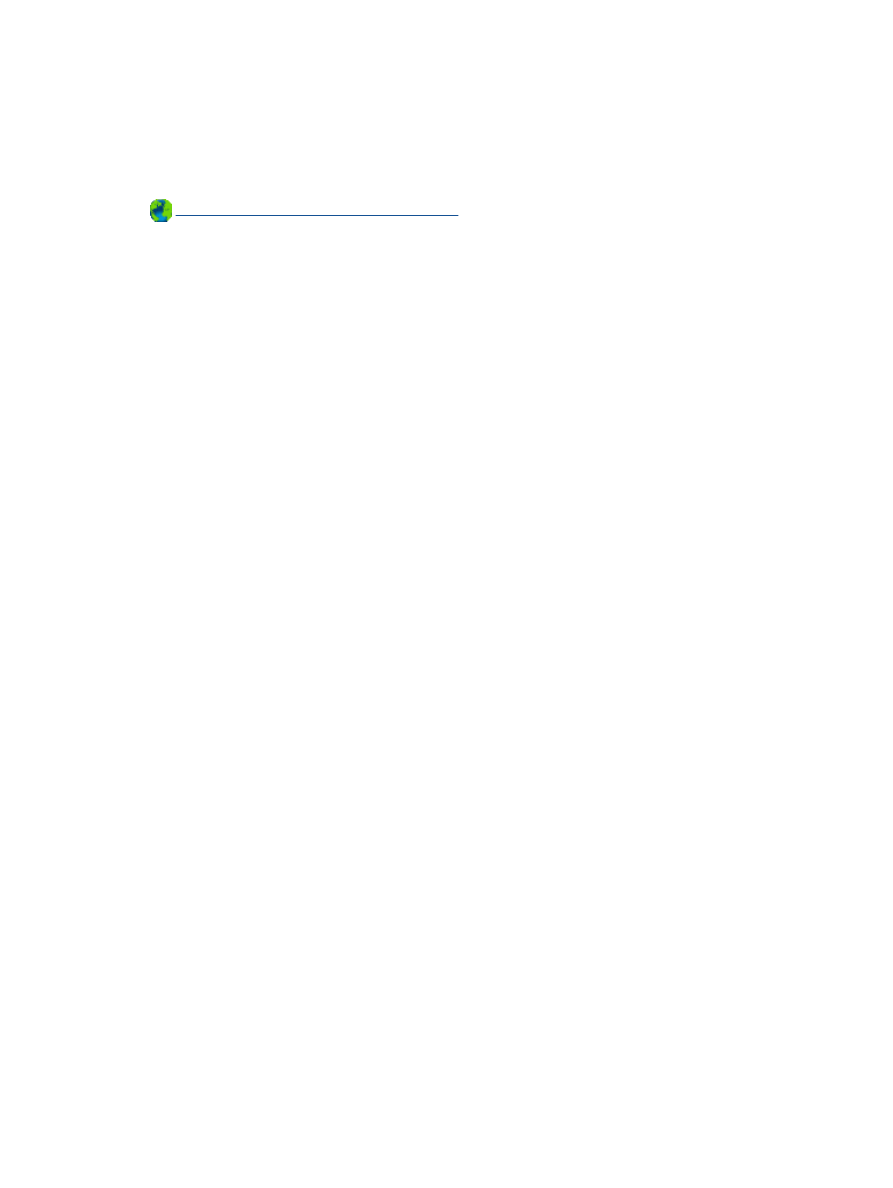
Yazıcı hatası
Yazıcı arızasını çözün.
▲
Yazıcıyı kapatıp açın. Bu sorunu çözmezse, HP'ye başvurun.
Lütfen, yardım için HP desteğine başvurun
.
TRWW
Yazıcı hatası 87
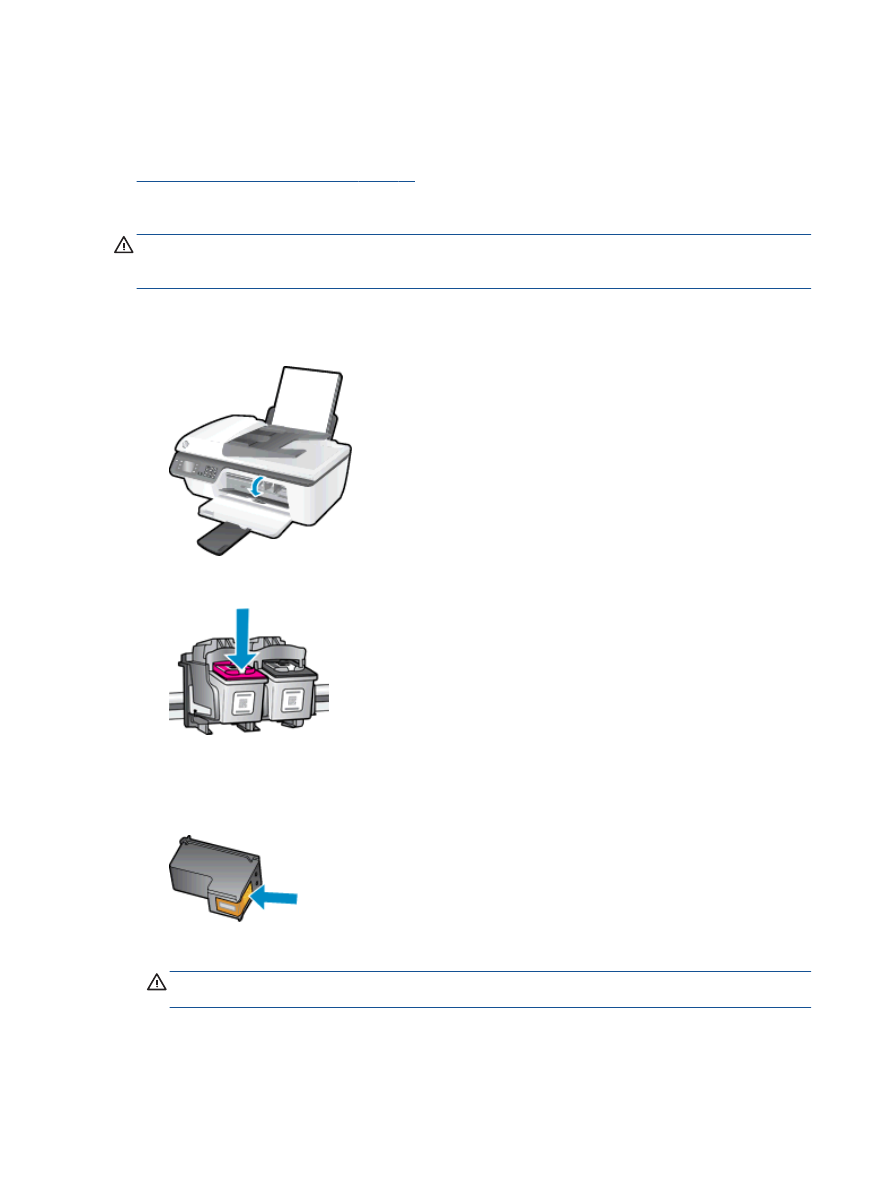
Mürekkep kartuşu sorunu
Önce mürekkep kartuşlarını çıkarıp takmayı deneyin. Bu işe yaramazsa kartuş temas yerlerini
temizleyin. Sorununuz yine de çözülmezse, mürekkep kartuşlarını değiştirin. Daha fazla bilgi için, bkz.
Mürekkep kartuşlarını değiştirme sayfa 59
.
Mürekkep kartuşu temas noktalarını temizleme
DİKKAT:
Temizleme işlemi yalnızca birkaç dakika alır. Mürekkep kartuşlarının yazıcıya en kısa
zamanda yeniden takıldığından emin olun. Mürekkep kartuşlarını yazıcı dışında 30 dakikadan uzun
süre bırakmanız önerilmez. Bu, yazıcı kafasına veya mürekkep kartuşlarına zarar verebilir.
1.
Gücün açık olduğundan emin olun.
2.
Kartuş erişim kapağını açın ve taşıyıcının yazıcının ortasına doğru hareket etmesini bekleyin.
3.
Kontrol panelindeki yanıp sönen kartuş ışığının gösterdiği mürekkep kartuşunu çıkarın.
4.
Altı yukarı bakacak şekilde mürekkep kartuşunu yanlarından tutun ve elektrik temas noktalarını
bulun.
Elektrikli temas noktaları, mürekkep kartuşu üzerindeki küçük altın renkli noktalardır.
5.
Temas noktalarını yalnızca kuru, yumuşak ve tüy bırakmayan bir bezle silin.
DİKKAT:
Yalnızca temas noktalarını sildiğinizden emin olun ve mürekkep kartuşunun başka bir
yerine mürekkep veya tortu bulaştırmayın.
88 Bölüm 9 Sorun çözme
TRWW
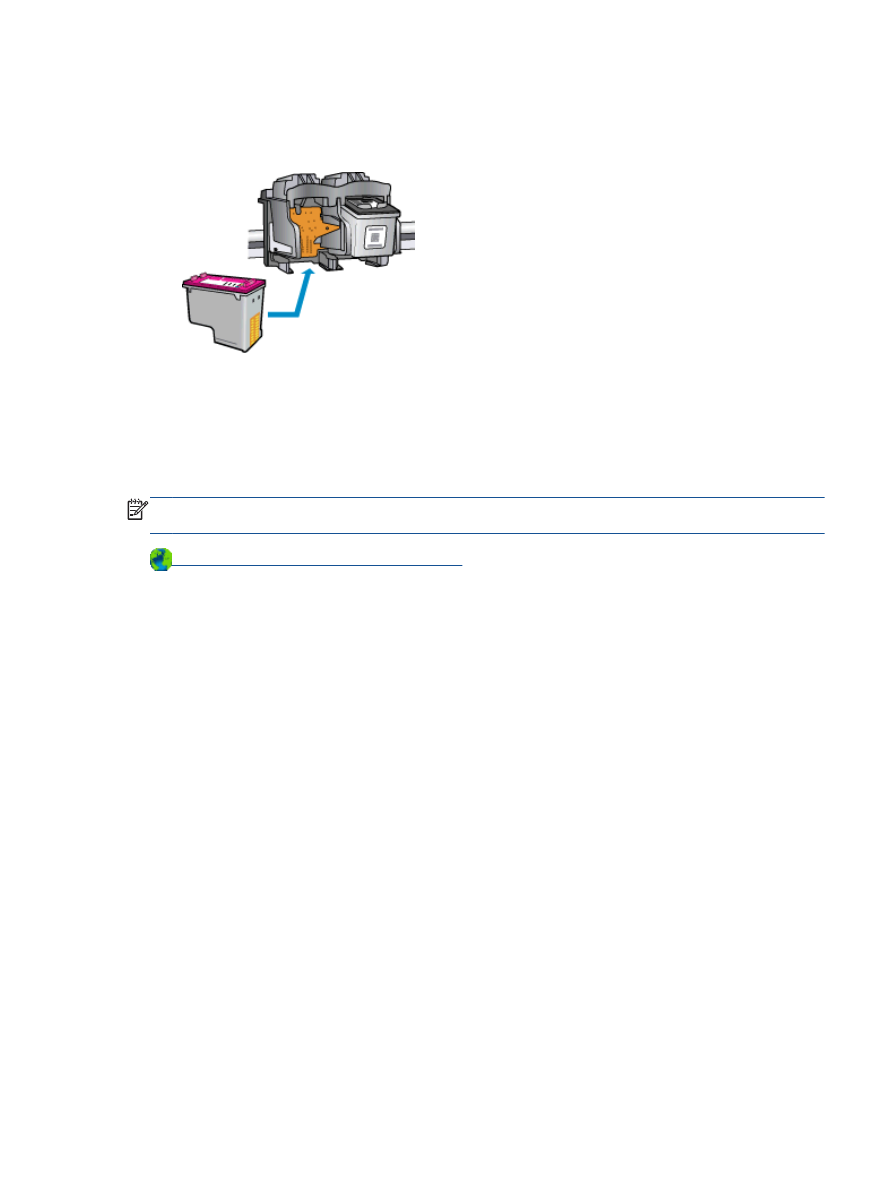
6.
Yazıcının içindeki kartuş temas noktalarını bulun.
Yazıcı temas noktaları, mürekkep kartuşundaki temas noktalarını karşılayacak şekilde
konumlandırılmış altın renkli kabartılardır.
7.
Temas noktalarını silmek için kuru ve tüy bırakmayan bir bez kullanın.
8.
Mürekkep kartuşunu yeniden takın.
9.
Kartuş erişim kapağını kapatın ve hata mesajının yok olup olmadığını kontrol edin.
10.
Halen hata mesajını alıyorsanız yazıcıyı kapatıp yeniden açın.
NOT:
Soruna bir mürekkep kartuşu yol açıyorsa, o kartuşu çıkarıp HP Officejet 2620 series ürününü
tek bir mürekkep kartuşu ile tek kartuş modunda çalıştırabilirsiniz.
Çevrimiçi daha fazla bilgi için burayı tıklatın
.
TRWW
Mürekkep kartuşu sorunu 89
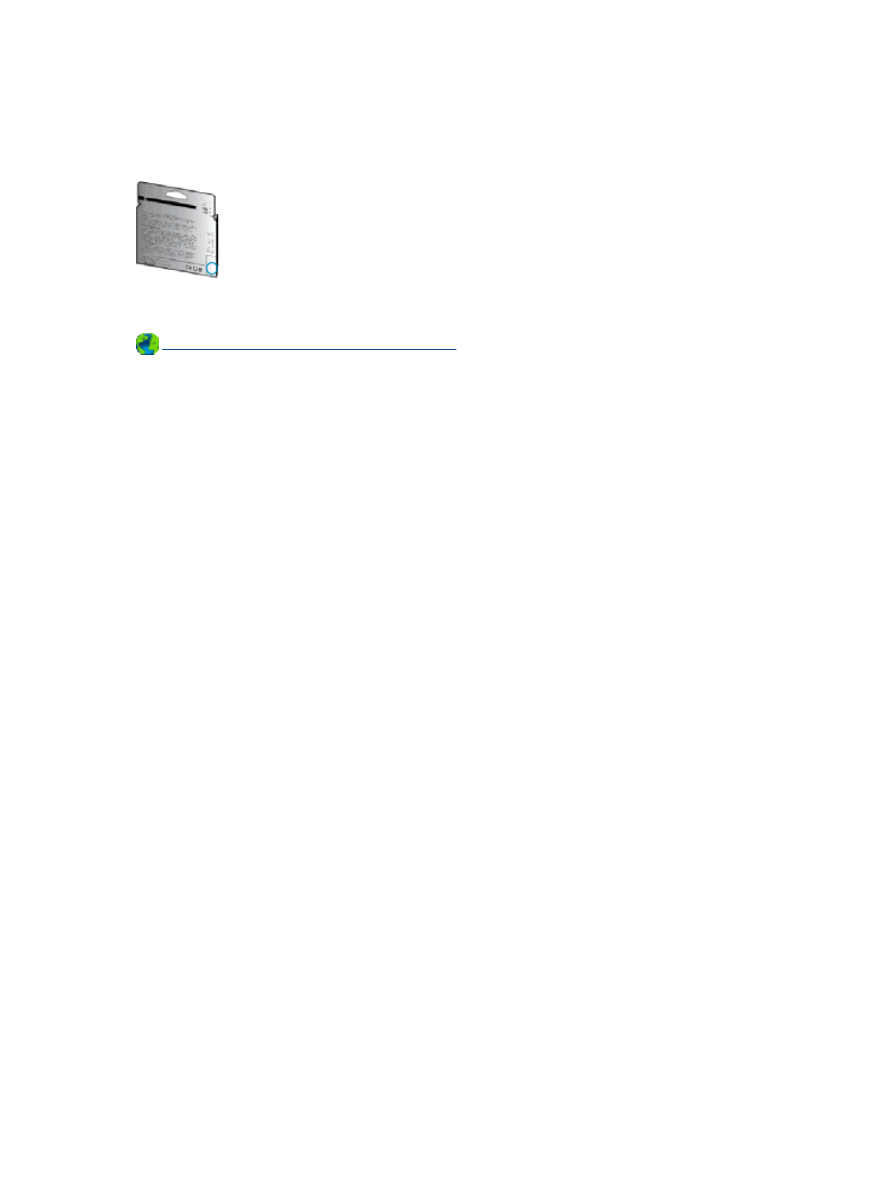
Eski nesil kartuşlar
Bu kartuşun yeni bir sürümünü kullanmanız gerekecektir. Birçok durumda, kartuşun daha yeni bir
sürümünü kartuş paketinin dışına bakıp Garanti Son Tarihini bularak belirleyebilirsiniz.
Tarihin sağında bir sürü boşluğun ardından ‘v1’ yazıyorsa, kartuş daha yeni sürümü ile
güncelleştirilmiştir. Daha eski nesil bir kartuş ise, yardım veya yedek için HP desteğe başvurun.
Çevrimiçi daha fazla bilgi için buraya tıklayın
.
90 Bölüm 9 Sorun çözme
TRWW